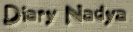Kamis, 05 Juli 2012
Minggu, 01 Juli 2012
Sabtu, 30 Juni 2012
tulisan berjalan di buku tamu
Posted by Unknown
05.44, under tutorial blog | No comments
Sedikit berbagi pengalaman pribadi lagi nih sob,, heheheheee,,, 
6. Membuat Teks Bergaris Tengah
Apit kata-kata yang ingin di garis tengah atau dicoret dengan [s] dan [/s]
Contoh: [s] Salam kenal [/s] hasilnya adalahSalam kenal
7. Membuat Tulisan Berukuran Kecil
Apit kata-kata yang ingin dicetak kecil dengan [small] dan [/small]
Contoh: [small] Salam kenal [/small] dan hasilnya adalah Salam kenal
8. Cara Membuat Tulisan Rata Tengah (Center)
Apit kata-kata yang ingin dibuat rata tengah dengan [center] dan [/center]
Contoh: [center] Salam kenal [/center]
9. Membuat Tulisan Berwarna
Apit kata-kata yang ingin diberi warna dengan [color=warna] dan [/color]
Contoh: [color=red] Salam kenal [/color] maka hasilnya adalah Salam kenal
10. Cara Membuat Teks yang Ber Link
Apit kata-kata yang ingin diberi link dengan [url=alamaURL] dan [/url]
Contoh: [url=http://zuazz.blogspot.com/] sQuiterz [/url] maka hasilnya adalah sQuiterz
Selamat mencoba ya sob,,
Sumber: http://www.thob.org
pada saat melihat teman-teman blogger menulis di biku tamu CBOX saya kok bisa bergerak-gerak,, sedikit rasa penasaran dan mencoba dengan kode HTML,, tapi ternyata salah,, hehehe,, jadi malu nih sob,,  maklumlah masih pemula,, dan akhirnya saya cari di mbah google dan akhinya ketemu juga nih,, setelah saya coba ternyata berhasil juga,, belajar dari kesalahan memang sangat bermanfaat walaupun agak malu juga ya sob,,
maklumlah masih pemula,, dan akhirnya saya cari di mbah google dan akhinya ketemu juga nih,, setelah saya coba ternyata berhasil juga,, belajar dari kesalahan memang sangat bermanfaat walaupun agak malu juga ya sob,, 
Nah bagi sobat yang belum tahu bagaimana caranya biar tidak salah kayak saya disini saya berbagi sedikit ilmu. Diantaranya membuat tulisan berjalan, Berwarna, bergaris bawah, tebal dan lain sebagainya.
Nah langsung saja kita bahas, untuk membuat tulisan pada CBOX lebih terlihat menarik silahkan ikuti langkah langkah berikut :
1. Membuat Teks Berjalan di CBOX
Apit kata-kata yang ingin dibuat berjalan dengan [scroll] dan [/scroll]
Contoh: [scroll] Salam kenal [/scroll] hasilnya
Salam kenal
2. Membuat Teks Berukuran Besar
Apit kata-kata yang ingin dicetak besar dengan [big] dan [/big]
Contoh: [big] Salam kenal [/big] hasilnya adalah Salam kenal
3. Membuat Teks Miring
Apit kata-kata yang ingin dicetak miring dengan [i] dan [/i]
Contoh: [i] Salam kenal [/i] hasilnya Salam kenal
4. Membuat Teks Tebal
Apit kata-kata yang ingin dicetak tebal dengan [b] dan [/b]
Contoh: [b] Salam kenal [/b] hasilnya adalah Salam kenal
5. Membuat Teks Bergaris Bawah
Apit kata-kata yang ingin digaris bawah dengan [u] dan [/u]
Contoh: [u ]Salam kenal [/u] hasilnya adalah Salam kenal
Apit kata-kata yang ingin dibuat berjalan dengan [scroll] dan [/scroll]
Contoh: [scroll] Salam kenal [/scroll] hasilnya
Salam kenal
2. Membuat Teks Berukuran Besar
Apit kata-kata yang ingin dicetak besar dengan [big] dan [/big]
Contoh: [big] Salam kenal [/big] hasilnya adalah Salam kenal
3. Membuat Teks Miring
Apit kata-kata yang ingin dicetak miring dengan [i] dan [/i]
Contoh: [i] Salam kenal [/i] hasilnya Salam kenal
4. Membuat Teks Tebal
Apit kata-kata yang ingin dicetak tebal dengan [b] dan [/b]
Contoh: [b] Salam kenal [/b] hasilnya adalah Salam kenal
5. Membuat Teks Bergaris Bawah
Apit kata-kata yang ingin digaris bawah dengan [u] dan [/u]
Contoh: [u ]Salam kenal [/u] hasilnya adalah Salam kenal
6. Membuat Teks Bergaris Tengah
Apit kata-kata yang ingin di garis tengah atau dicoret dengan [s] dan [/s]
Contoh: [s] Salam kenal [/s] hasilnya adalah
7. Membuat Tulisan Berukuran Kecil
Apit kata-kata yang ingin dicetak kecil dengan [small] dan [/small]
Contoh: [small] Salam kenal [/small] dan hasilnya adalah Salam kenal
8. Cara Membuat Tulisan Rata Tengah (Center)
Apit kata-kata yang ingin dibuat rata tengah dengan [center] dan [/center]
Contoh: [center] Salam kenal [/center]
9. Membuat Tulisan Berwarna
Apit kata-kata yang ingin diberi warna dengan [color=warna] dan [/color]
Contoh: [color=red] Salam kenal [/color] maka hasilnya adalah Salam kenal
10. Cara Membuat Teks yang Ber Link
Apit kata-kata yang ingin diberi link dengan [url=alamaURL] dan [/url]
Contoh: [url=http://zuazz.blogspot.com/] sQuiterz [/url] maka hasilnya adalah sQuiterz
Selamat mencoba ya sob,,
Sumber: http://www.thob.org
cara memasang tombol kembali ke atas
Kali ini saya sedikit share Cara Memasang Tombol Kembali Ke Atas Dan Kembali Turun
yang lengkap dengan tombol kembali ke beranda / home dan muat ulang /
reload yang saya dapat dari salah satu blog / website dengan alamat url www.ozanhacker.com.
Tips dan trick ini sudah saya peragakan di blog saya. singkat cerita mari kita simak saja Cara Memasang Tombol Kembali Ke Atas Dan Kembali Turun berikut ini.
Memasang tombol kembali ke atas atau memasang tombol back to top ini
mungkin bagi blog saya ini sangat diperlukan, karena untuk menyikapi
blog yang terlalu memanjang kebawah, mungkin masalah ini tidak akan
ditemui jika kita memasang template yang sudah menyertakan widget ini,
tetapi jika belum ada kita bisa memasangnya sendiri, karena jika tidak
ada tombol back to top akan membosankan pembaca blog kita, apalagi jika
menggunakan mouse yang kebetulan keadaannya sudah letoy (hehe…) atau
lebih parahnya lagi sudah tidak ada scroll nya lagi, itu akan membuat
mereka capek untuk mengakses blog kita, maka alternatifnya adalah
membuat tombol back to top atau tombol kembali ke atas.
Ada dua cara pembuatan tombol back to top ini, berikut penjelasannya:
(Sebelum memasuki penjelasan, download terlebih dahulu template anda, sebagai asuransi tamplate anda...hehe...)
Cara Pertama:
Untuk cara pertama ini sangat simple, karena tampilannya sederhana, anda hanya perlu menambahkan kode berikut sebelum kode </body>
<!-- Bact to top By squiterz -->
<a href='#' style='display:scroll;position:fixed;bottom:5px;right:5px;' title='Back to Top'><img src='https://blogger.googleusercontent.com/img/b/R29vZ2xl/AVvXsEj2MJMY2Ua4v6t4aAYBHn6w_3EVR0Lxj1bGhsobXQ6GtvnABT19NVmbv0t0EICn79R0YYpu5QY_DKklfeMQ6JUo5H1tKyaSjL-TbjIg04K3EMsxDwCT3vgg-Or0ddAMEtRY2utqZhp47MAh/s1600/Untitled-2.png'/></a>
Untuk penjelasannya, anda login dulu ke blogger anda lalu Ikuti tahap-tahap berikut ini:
1. Pilih Rancangan
2. EDIT HTML ( Centang Expand Template Widget )
3. Cari Kode </body> ( Untuk lebih cepat mencari gunakan Ctrl+F )
4. Simpan kode berikut sebelum atau di atas kode </body>
<!-- Bact to top By squiterz -->
<a href='#' style='display:scroll;position:fixed;bottom:5px;right:5px;' title='Back to Top'><img src='https://blogger.googleusercontent.com/img/b/R29vZ2xl/AVvXsEj2MJMY2Ua4v6t4aAYBHn6w_3EVR0Lxj1bGhsobXQ6GtvnABT19NVmbv0t0EICn79R0YYpu5QY_DKklfeMQ6JUo5H1tKyaSjL-TbjIg04K3EMsxDwCT3vgg-Or0ddAMEtRY2utqZhp47MAh/s1600/Untitled-2.png'/></a>
5. Lalu simpan tamplate, SELESAI dan lihat hasilnya…
Keterangan:
Cara Kedua:
Tombol back to top pada cara pertama hanya tombol back to top biasa, jika anda ingin yang lebih komplit, anda bisa memekai cara kedua ini:
Tahap-tahapnya sama dengan yang diatas, cuma sekarang anda harus menambahkan kode CSS sebelum kode ]]></b:skin>, berikut penjelasannya:
1. Cari kode ]]></b:skin> lalu sisipkan CSS berikut sebelum atau diatasnya.
2. Kemudian sisipkan kode berikut ini setelah atau dibawah kode </body>
3. Lalu simpan tamplate anda, dan lihat hasilnya…
Keterangan:
=> Warna merah adalah gambar untuk tombol-tombolnya
=> Warna kuning adalah posisi tombol
apabila tombol down / ke bawah tidak berfungsi silakan ganti kode yang berwana hijau seperti ketyerangan di bawah:
=> Untuk kode #footbar anda ganti dengan #footer atau #copyright sesuaikan dengan HTML template anda.
Sedikit tambahan lagi untu menentukan tempat tombol berada di sebelah kanan atau kiri blog silakan ganti kode yang berwarna orange left (untuk sebelah kiri) right (untuk sebelah kanan blog anda).
Jangan lupa komentarnya… Untuk artikel ini jika ada yang mau menambahkan cara yang lainnya aku tunggu…
Tips dan trick ini sudah saya peragakan di blog saya. singkat cerita mari kita simak saja Cara Memasang Tombol Kembali Ke Atas Dan Kembali Turun berikut ini.
Cara Memasang Tombol Back to Top
Ada dua cara pembuatan tombol back to top ini, berikut penjelasannya:
(Sebelum memasuki penjelasan, download terlebih dahulu template anda, sebagai asuransi tamplate anda...hehe...)
Cara Pertama:
Untuk cara pertama ini sangat simple, karena tampilannya sederhana, anda hanya perlu menambahkan kode berikut sebelum kode </body>
<!-- Bact to top By squiterz -->
<a href='#' style='display:scroll;position:fixed;bottom:5px;right:5px;' title='Back to Top'><img src='https://blogger.googleusercontent.com/img/b/R29vZ2xl/AVvXsEj2MJMY2Ua4v6t4aAYBHn6w_3EVR0Lxj1bGhsobXQ6GtvnABT19NVmbv0t0EICn79R0YYpu5QY_DKklfeMQ6JUo5H1tKyaSjL-TbjIg04K3EMsxDwCT3vgg-Or0ddAMEtRY2utqZhp47MAh/s1600/Untitled-2.png'/></a>
Untuk penjelasannya, anda login dulu ke blogger anda lalu Ikuti tahap-tahap berikut ini:
1. Pilih Rancangan
2. EDIT HTML ( Centang Expand Template Widget )
3. Cari Kode </body> ( Untuk lebih cepat mencari gunakan Ctrl+F )
4. Simpan kode berikut sebelum atau di atas kode </body>
<!-- Bact to top By squiterz -->
<a href='#' style='display:scroll;position:fixed;bottom:5px;right:5px;' title='Back to Top'><img src='https://blogger.googleusercontent.com/img/b/R29vZ2xl/AVvXsEj2MJMY2Ua4v6t4aAYBHn6w_3EVR0Lxj1bGhsobXQ6GtvnABT19NVmbv0t0EICn79R0YYpu5QY_DKklfeMQ6JUo5H1tKyaSjL-TbjIg04K3EMsxDwCT3vgg-Or0ddAMEtRY2utqZhp47MAh/s1600/Untitled-2.png'/></a>
5. Lalu simpan tamplate, SELESAI dan lihat hasilnya…
Keterangan:
- Kode warna kuning adalah posisi tombol berada
- Kode warna merah adalah URL gambar tombol (silahkan anda ganti dengan URL gambar anda bila ingin menyesuaikan gambarnya dengan selera anda)
Cara Kedua:
Tombol back to top pada cara pertama hanya tombol back to top biasa, jika anda ingin yang lebih komplit, anda bisa memekai cara kedua ini:
Tahap-tahapnya sama dengan yang diatas, cuma sekarang anda harus menambahkan kode CSS sebelum kode ]]></b:skin>, berikut penjelasannya:
1. Cari kode ]]></b:skin> lalu sisipkan CSS berikut sebelum atau diatasnya.
#Enjoy{display:scroll;position:fixed;bottom:1px;right:1px;z-index:99}
#Enjoy a{filter:alpha(opacity=65);-moz-opacity:0.65;opacity:0.65;border:0}
#Enjoy img{border:0}
#Enjoy a:hover{filter:alpha(opacity=100);-moz-opacity:1;opacity:1}
#Enjoy a{filter:alpha(opacity=65);-moz-opacity:0.65;opacity:0.65;border:0}
#Enjoy img{border:0}
#Enjoy a:hover{filter:alpha(opacity=100);-moz-opacity:1;opacity:1}
2. Kemudian sisipkan kode berikut ini setelah atau dibawah kode </body>
<div id='Enjoy'>
<a href='#' onClick='window.location.reload()' title='Reload page'>
<img src='http://i580.photobucket.com/albums/ss248/z33s/refresh.png'/></a>
<a expr:href='data:blog.homepageUrl'><img src='http://i580.photobucket.com/albums/ss248/z33s/house.png'/></a>
<a href='#' title='Ke Atas Halaman'><img src='http://i580.photobucket.com/albums/ss248/z33s/topopg.png'/></a>
<a href='#footbar' title='Ke bawah halaman'>
<img src='http://i580.photobucket.com/albums/ss248/z33s/down.png'/></a>
</div>
<a href='#' onClick='window.location.reload()' title='Reload page'>
<img src='http://i580.photobucket.com/albums/ss248/z33s/refresh.png'/></a>
<a expr:href='data:blog.homepageUrl'><img src='http://i580.photobucket.com/albums/ss248/z33s/house.png'/></a>
<a href='#' title='Ke Atas Halaman'><img src='http://i580.photobucket.com/albums/ss248/z33s/topopg.png'/></a>
<a href='#footbar' title='Ke bawah halaman'>
<img src='http://i580.photobucket.com/albums/ss248/z33s/down.png'/></a>
</div>
3. Lalu simpan tamplate anda, dan lihat hasilnya…
Keterangan:
=> Warna merah adalah gambar untuk tombol-tombolnya
=> Warna kuning adalah posisi tombol
apabila tombol down / ke bawah tidak berfungsi silakan ganti kode yang berwana hijau seperti ketyerangan di bawah:
=> Untuk kode #footbar anda ganti dengan #footer atau #copyright sesuaikan dengan HTML template anda.
Sedikit tambahan lagi untu menentukan tempat tombol berada di sebelah kanan atau kiri blog silakan ganti kode yang berwarna orange left (untuk sebelah kiri) right (untuk sebelah kanan blog anda).
Jangan lupa komentarnya… Untuk artikel ini jika ada yang mau menambahkan cara yang lainnya aku tunggu…
cara mencegah copy paste pada blog
Setelah sekian lama tidak posting dikarenakan masih banyak urusan yang
harus saya selesaikan, dan kali ini saya hanya sedikit share dari
postingan blog sahabat yaitu tentang cara mencegah copy paste pada blog,
kalau menurut saya sih hal ini tidak terlalu penting, merupakan satu
keuntungan tersendiri bila artikel kita di copas (copy paste), apa lagi
bila sobat yang copas mau mencantumkan sumber dari artikel tersebut,
bisa menambah back link kan, merupakan keuntungan tersendirikan.
Namun bagi sobat yang merasa bahwa artikel sobat sangat penting dan tidak rela untuk di copy paste, mungkin hal ini cukup berguna untuk dilakukan. akan tetapi cara tersebut tidak melindungi content blog sobat sepenuhnya, stidaknya cukup membuat orang yang berniat copas sedikit bingung apabila dia seorang newbie, karena sebenarnya ada jalan lain untuk bisa meng-copas artikel blog sekalipun sudah dilindungi dengan script anti copas.
Tanpa panjang lebar, kali ini untuk melindungi blog di blogger (blogspot) dari dari copy paste adalah dengan mendisable right click, atau lebih dikenal dengan mematikan klik kanan. Berikut tutorial cara mematikan klik kanan pada blogspot.
<body oncontextmenu='return false' onmousedown='return false' onselectstart='return false' onkeypress='return false'>
Sobat juga bisa menggunakan beberapa tambahan kode saja, atau semuanya juga boleh, terserah kebutuhan anda.
Berikut penjelasan dari kode-kode diatas:
oncontextmenu='return false' (untuk mematikan klik kanan mouse)
onmousedown='return false' (untuk mematikan klik blok ke bawah)
onselectstart='return false' (untuk mematikan seleksi blok)
onkeypress='return false' (untuk mematikan tombol keyboard)
Jika sudah, Simpan Template blog Sobat.
Namun bagi sobat yang merasa bahwa artikel sobat sangat penting dan tidak rela untuk di copy paste, mungkin hal ini cukup berguna untuk dilakukan. akan tetapi cara tersebut tidak melindungi content blog sobat sepenuhnya, stidaknya cukup membuat orang yang berniat copas sedikit bingung apabila dia seorang newbie, karena sebenarnya ada jalan lain untuk bisa meng-copas artikel blog sekalipun sudah dilindungi dengan script anti copas.
Tanpa panjang lebar, kali ini untuk melindungi blog di blogger (blogspot) dari dari copy paste adalah dengan mendisable right click, atau lebih dikenal dengan mematikan klik kanan. Berikut tutorial cara mematikan klik kanan pada blogspot.
- Login terlebih dahulu ke Blogger.com
- Dari halaman Dashboard, silahkan Sobat menuju ke Tata Letak > Edit HTML
- Lalu cari kode <body> atau <body (dengan bantuan tekan Ctrl+F atau F3)
- Tambahkan kode dibawah ini ke dalam kode <body> atau <body tadi, atau bisa juga di ganti sekalian
<body oncontextmenu='return false' onmousedown='return false' onselectstart='return false' onkeypress='return false'>
Sobat juga bisa menggunakan beberapa tambahan kode saja, atau semuanya juga boleh, terserah kebutuhan anda.
Berikut penjelasan dari kode-kode diatas:
oncontextmenu='return false' (untuk mematikan klik kanan mouse)
onmousedown='return false' (untuk mematikan klik blok ke bawah)
onselectstart='return false' (untuk mematikan seleksi blok)
onkeypress='return false' (untuk mematikan tombol keyboard)
Jika sudah, Simpan Template blog Sobat.
 Home
Home